芯片作为笔记本电脑的核心,发挥着至关重要的作用,决定了一台笔记本的上限以及下限。性能越强大的芯片,其能耗也就更高,如何找到性能与能耗之间的平衡?有了答案。相信12代处理器上线之后,想要把12代处理器的性能发挥到极致,特别是在win10系统下怎么能发挥处理器的最佳性能呢?其实很简单只要关闭小核心就够了,节省的能效可以让大核心发挥更好的性能。下面我就教大家外星人笔记本关闭12代cpu小核方法。
外星人笔记本12代cpu为什么要关闭小核:
12代酷睿Alder Lake在Win10下的性能严重下滑,甚至可以说惨不忍睹,单核及多核都会受到严重影响。至于为什么会出现这个情况,那也很简单,Alder Lake的大小核架构严重依赖调度,Win11有优化,Win10没有,Intel自己的线程调度器似乎也只针对Win11有效,一旦不能正确调度CPU线程,那么很可能大量应用都是跑在了小核心上,性能自然严重受影响。
简单来说,12代酷睿的玩家一定要注意,哪怕你不喜欢Win11系统,也一定升级到Win11系统再用新一代平台,否则性能严重下降。如果非要使用WIN7或WIN10的话,建议关闭小核使用。
另外,也希望Intel和微软能改变下想法,Win10确实是几年前的系统了,但它会在长时间内都是主流,12代酷睿的线程调度优化不太可能说只能用于Win11而技术上不支持Win10,只要两家公司愿意,Win10系统正常支持12代酷睿并没有什么问题,除非他们是真的希望强推Win11。
外星人笔记本支持对12代处理器的调节,进一步提升了12代处理器的可玩性,让笔记本释放更多性能。想要把12代处理器的性能发挥到极致,其实很简单,只要关闭小核心就够了,节省的能效可以让大核心发挥更好的性能。
外星人笔记本关闭12代cpu小核步骤:
1、电脑重启或开机,也就是在出现外星人Logo的时候,连续按 F2 键,进入笔记本的BIOS页面,如下图所示;
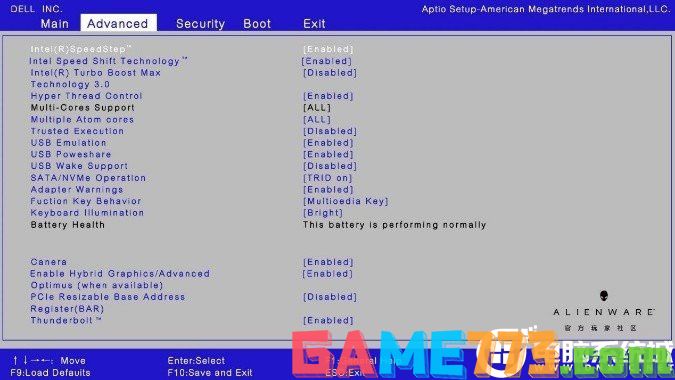
2、进入笔记本的BIOS页面后,使用键盘上的左右方向键,切换到Advanced 选项卡,如下图所示;
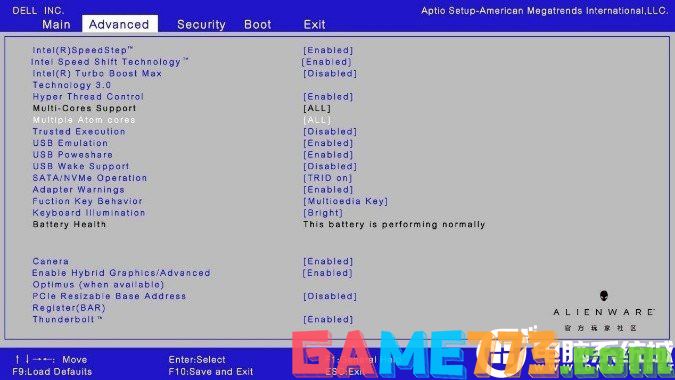
3、使用键盘上的上下方向键,选择到Multiple Atom cores 选项,可以查看到该选项,当前的设置默认为ALL,如下图所示;
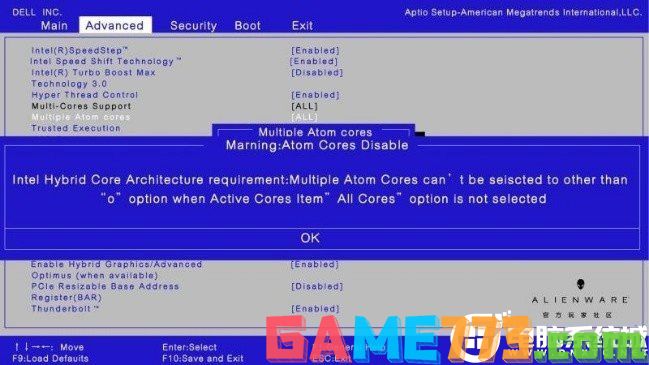
4、要想关闭12代处理器小核心,可以在选择Multiple Atom cores 选项的情况下,按 Enter(回车键) ,将默认的值ALL改为0 (代表关闭小核心)。这时候,会弹出信息栏,直接点击OK即可,如下图所示;
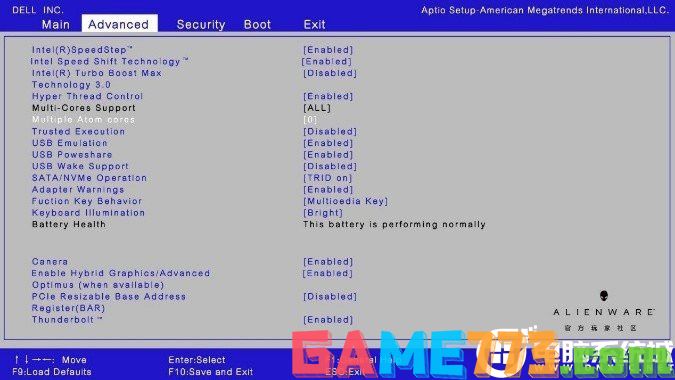
5、关闭小核心后,Multiple Atom cores 选项,会从 ALL 变为 0 ,这时候,就说明小核心已经全部关闭。最后,需要按 F10 键,保存设置并退出即可,如下图所示;
注意:针对想关闭12代处理器大核心的用户,只需要在 Advanced 选项卡内,选择 Multi-Cores Support 进行关闭,因为处理器没方法关闭全部核心,最少需要保留一个核心,所以在选项卡中的数字最小为 1 。
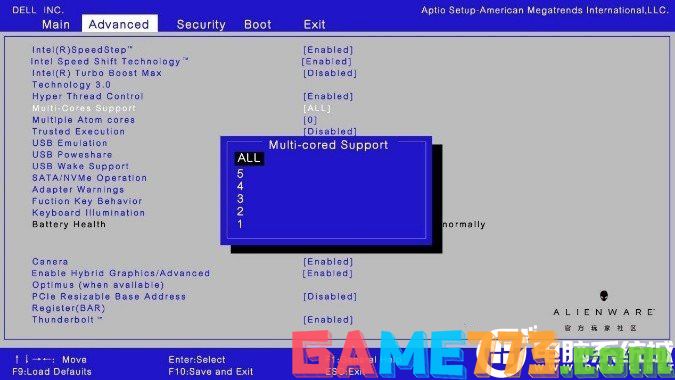
全新的12代酷睿处理器,在性能上有很大的操控空间,针对不同性能需求的用户带来了自由调节“大小核”的解决方案,以达到灵活应对性能需求的目的。

生活服务 8.62M
我的家史馆app是专门为一个家族打造的一款家族史软件,通过这款软件可以记录家庭成员各项信息,通过文字、图片、视频等等方式,给自己的子孙后台留下一个记录!喜欢的朋友可以到绿色资源网下载体验哦!我的家史馆官方

生活服务 7.00M
阿启网是最专业的中华命理移动应用,汇集热门的星座命理测试,生肖运势、生肖配对、星座查询、星座配对、姓名测试、性爱测试、周公解梦、观音灵签、择日黄历……时刻把握自己的运势,想测就测。 融合多种不同的命理

商务办公 0KB
tom围棋手机版是tom围棋网的手机客户端,一款非常不错的围棋学习软件。软件功能强大,提供各种围棋赛事的直播,还有最新的围棋新闻。在这里,你还可以找到各种围棋资料,还有围棋课堂,帮助你提高围棋技术。赶快下载体

商务办公 69.50M
wwwtbktcn同步课堂app是中国移动校讯通旗下的在线学习软件。本软件为学生们提供了丰富的课程资源你,内容和教材同步更新。提供一对一的在线学习辅导服务。学生们可以在线发送学习疑问,名师在线为你解难答疑,解决学生学

商务办公 29.95M
医学英语词典这是一款用于医学翻译的辞典软件,其内容具体、准确、很实用,本词典内容跟印刷版《医学英汉辞典》保持一致,由国家“资深翻译家”荣誉获得者陈维益教授主编。具有摄像头查词、语音查词、通知栏快捷查词

商务办公 0KB
神器哥软件app手机版是一款微商营销神器,具有一键转发、虚拟定位、一键加粉、推广文章、微商邀请等强大功能,操作简单,轻松上手,让你快速爆红朋友圈,需要的朋友欢迎在绿色资源网下载!软件介绍神器哥手机版是一款

生活服务 0KB
72炫装修软件手机版是一款非常便捷的3D装修设计手机软件,用户可以直接在手机上查看装修3D立体效果图,便于用户进行装修方案的选择,各种户型和装修风格一应俱全,喜爱的朋友赶快到绿色资源网下载体验吧!72xuan手机客户

生活服务 10.02M
ihearing听力筛查软件是一款非常好用的手机听力检测app,支持在手机上进行听力测试和测听,支持多种测听模式,欢迎喜爱的朋友到绿色资源网下载体验!官方介绍与301医院合作开发,经过临床实验,测试结果与医院对比相差不

生活服务 518KB
fs2you手机版是一款非常好用的资源下载工具,有了它以后,用户就可以非常便捷的在手机上下载RayFile网盘上的文件了,欢迎有需要的朋友到绿色资源网下载使用!官方介绍fs2you上有很多这样的资源,手机上只能通过本工具下载

影音播放 1.10M
uusee网络电视是一款专注于体育直播的手机应用,让出门在外,或是家里没有电视转播的朋友们,能在直播当时体验到临场的快感,想要轻松体验球赛乐趣的朋友,不妨在绿色资源网下载试试!官方介绍UUSee电视是悠视网(UUSee.com)